In diesem Beitrag möchte ich dir zeigen, wie du mit dem Plugin Happyforms ein einfaches Formular mit Conditional Logic erstellen kannst.
Was ist damit gemeint? Im Prinzip geht es darum, dass du das Formular so gestaltest, dass sich die weiteren Felder je nach Auswahl verändern.
Das kann hilfreich sein, um bestimmte Anfragen besser vorab zu filtern oder eben nur die wirklich relevanten Informationen zu erfragen.
Umsetzung mit dem Plugin Happyforms
Wie fast immer findest du generell viele verschiedene Form-Plugins, die dich hier ans Ziel bringen können. Ich habe mich vor langer Zeit mal für Happyforms entschieden und nutze dort die Premium-Version, damit ich auf alle Features zugreifen kann.
Im folgenden habe ich das Vorgehen dokumentiert, damit ich es beim nächsten Mal hier kurz nachschauen kann. Vielleicht hilft es dem einen oder anderen Leser / Leserin auch bei dem gleichen Vorhaben.
Benötigte Zeit: 30 Minuten
Das sind die wichtigsten Schritte für ein Formular mit Conditional Logic mit Happyforms
- Happyforms Plugin installieren (Premium)
Dazu musst du eine Lizenz bei Happyforms kaufen. Manchmal gibt es auch Deals z.B. bei Appsumo.
- Ein Formular anlegen und dann den Bearbeitungsmodus öffnen
Für den Test habe ich einfach ein bestehendes Formular dupliziert, um dieses dann etwas anzupassen. Du kannst aber natürlich auch ein komplett neues Formular anlegen.
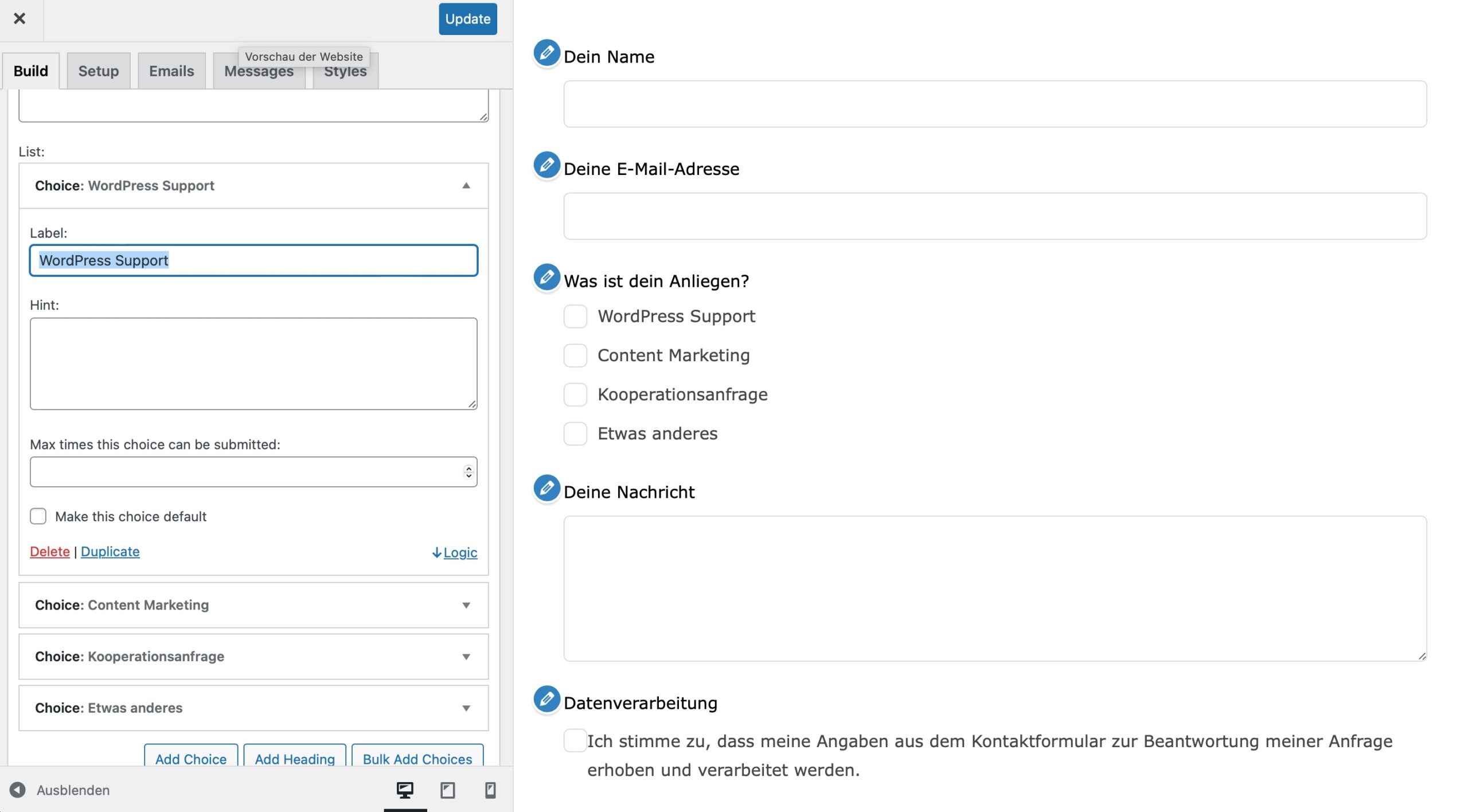
- Überlegen, wo du Conditional Logic ergänzen möchtest
Dafür hast du verschiedene Möglichkeiten. In meinem Beispiel habe ich mir überlegt, dass ich bei Anfragen zu „Content Marketing“ noch etwas mehr erfragen möchte (Budget & Interesse an einer dauerhaften Zusammenarbeit).
- Neue Sektion für Conditional Logic (z.B. Radio-Buttons) hinzufügen
In meinem Beispiel möchte eine zusätzliche Abfrage nach dem Budget einbauen, wenn jemand „Content Marketing“ auswählt.
Dazu habe ich ein neues Feld „Radio“ in das Formular eingefügt.
- Auswahlmöglichkeiten ergänzen
In meinem Fall habe ich dafür zwei Optionen als Radio-Button ergänzt: eine Option für ein monatliches Budget unter 500€ und eine Option für ein Budget darüber hinaus.

- Conditional Logic durch Klick auf „Logic“ einstellen
Um dann Conditional Logic hinzuzufügen, klickst du auf das Feld mit „↓Logic“, wodurch dann weitere Einstellungen auftauchen.

- Anzeige-Optionen / Display-Rules vergeben
In dem Fall habe ich als Anzeigebedingungen folgendes angegeben:
– die Radion Buttons sollen angezeigt werden (Show)
– wenn bei der Sektion „Was ist dein Anliegen?“ (If)
– das Feld „Content Marketing“ ausgewählt wurde
- Formular speichern und Ergebnis testen
Bei Happyforms kannst du dazu den Shortcode für das Formular auf einer beliebigen Unterseite oder einem Beitrag einbauen. Für dieses Beispiel habe ich es unterhalb dieser Anleitung eingefügt, damit du es auch selbst testen kannst.
- ggf. weitere Conditional Logic ergänzen
Natürlich kannst du dein Fomular auf diese Weise jetzt noch weiter verschachteln. Persönlich würde ich es aber nicht zu komplex gestalten. Aber das hängt natürlich von deinem Vorhaben ab.
Folgendes habe ich im Beispiel noch ergänzt:
– bei Auswahl eines Budgets unter 500€ ein Hinweis, dass das idR. wenig zielführend ist, aber ggf. ein Sparring denkbar ist
– bei Auswahl eines Budgets von 500€ oder mehr die Nachfrage, ob Interesse an einer monatlichen Zusammenarbeit besteht (das könnte für den Selektionsprozess wichtig sein).
Beispielformular mit Conditional Logic
Hier siehst du das Beispielformular mit Conditional Logic. Wenn du auf „Content Marketing“ klickst, sollten weitere Felder auftauchen, die zuvor nicht zu sehen waren:
Fazit Formular mit Conditional Logic in WordPress mit dem Happyforms Plugin
Mit dem Happyforms Plugin lassen sich Formulare mit einfachen Bedingungen / Conditional Logic erstellen. Je nach Anwendungsfall reichen dir die Funktionen des Plugins bereits aus. Es gibt natürlich auch noch komplexere Fälle, wo andere Alternativen vielleicht eher infrage kommen (z.B. Versand des Kontaktformulars an andere E-Mail-Adresse je nach ausgewählter Option).
Solche Features werden aber auch immer wieder mal mit ergänzt, da Plugins von den Entwicklern in der Regel auch weiter entwickelt werden.
Für die meisten einfachen Fälle, war das Happyforms Plugin für mich bisher ausreichend. Aber du kannst dich natürlich sonst auch vorab an den Support des Plugins wenden und nachfragen, ob das Plugin das kann, was du dir davon erhoffst.
Das könnte dich auch interessieren:

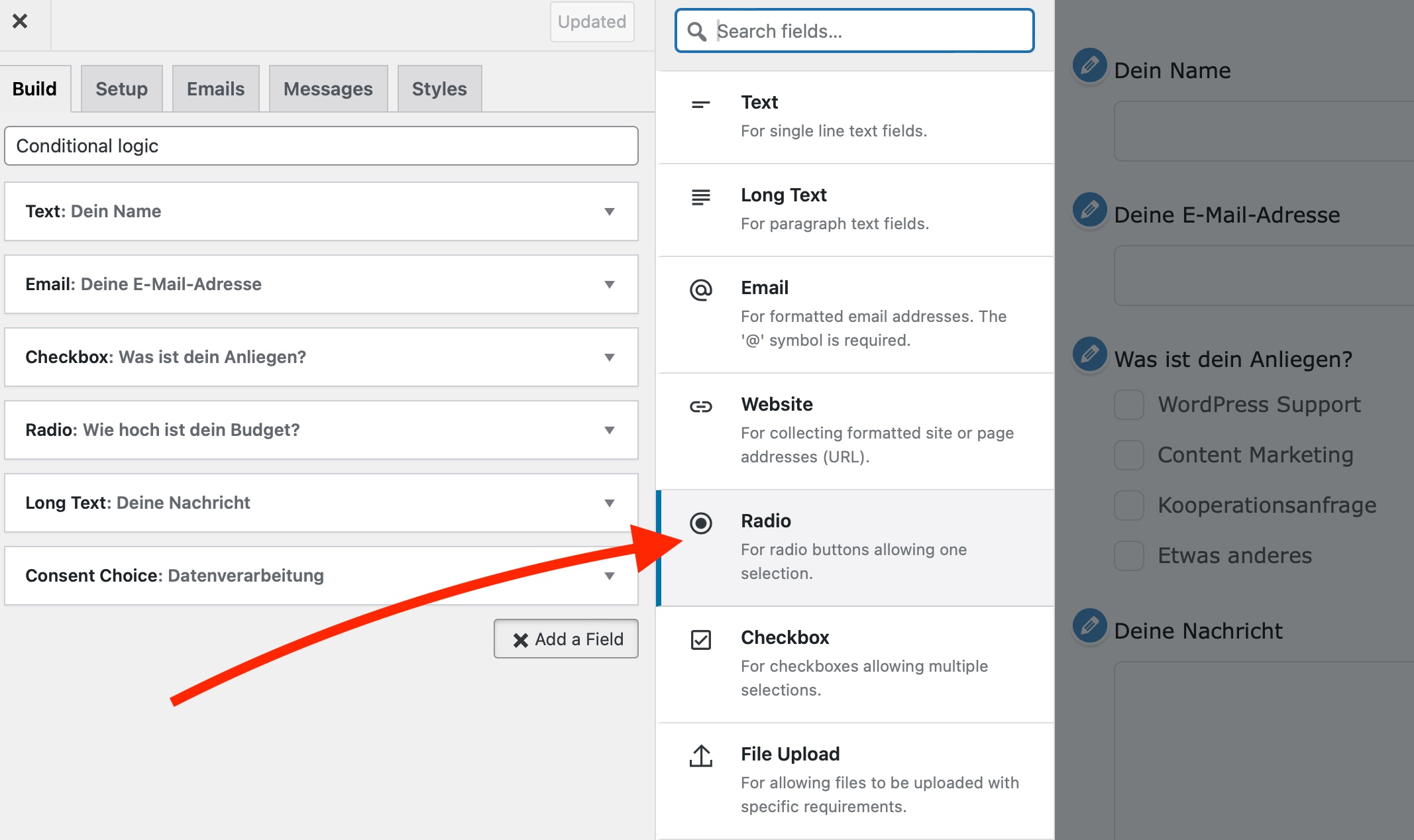
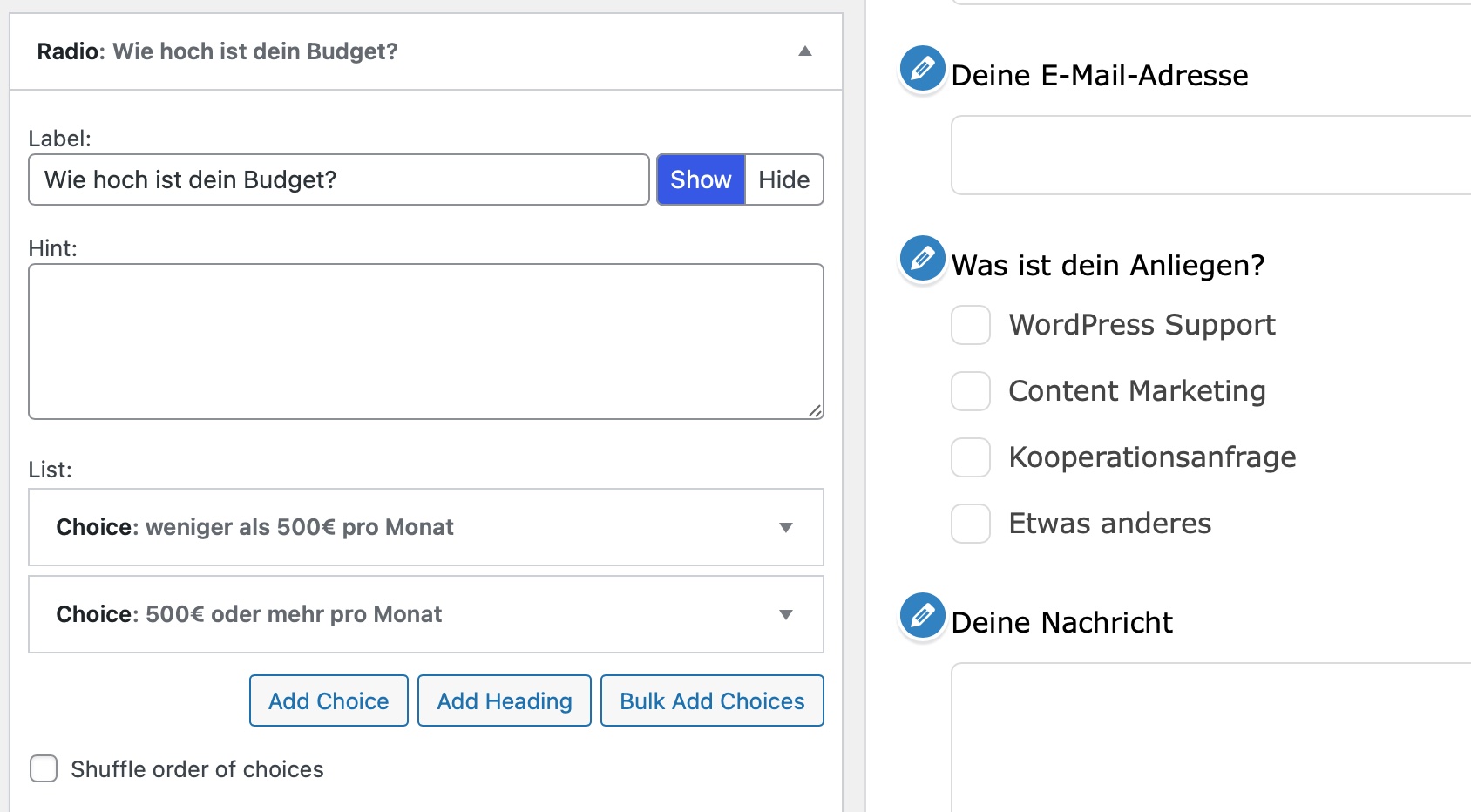
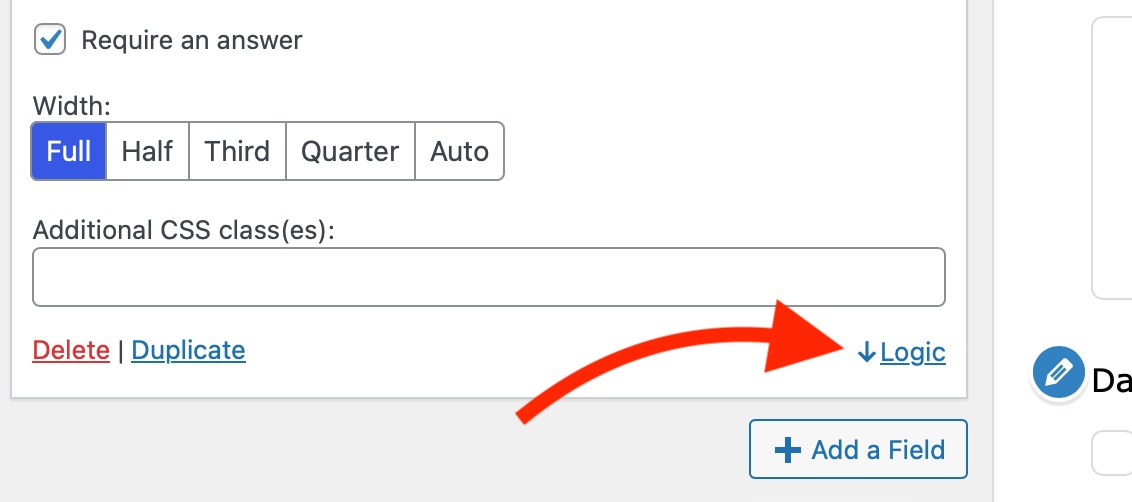
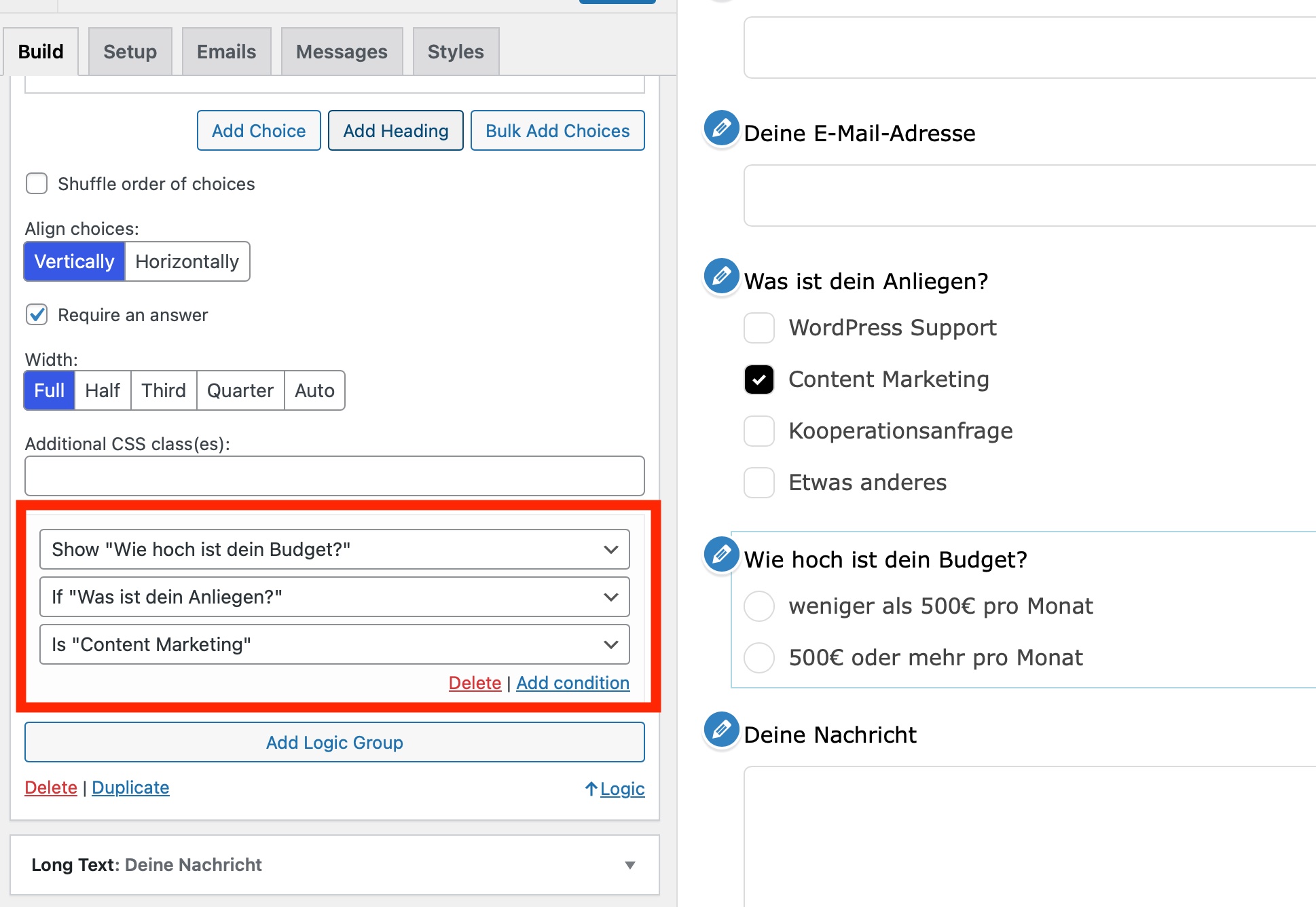
- Anzeige -
Dir gefällt dieser Beitrag? Dann würde ich mich sehr darüber freuen, wenn du ihn teilen oder du einen Kommentar hinterlassen würdest. Vielen Dank! :)
Lade mich auf einen Kaffee ein
Für diesen Artikel und den Aufbau der Website ist jede Menge Kaffee geflossen. Wenn dir die Infos geholfen haben, freue ich mich jederzeit über neuen Treibstoff. Mit dem Klick auf den Button wirst du zu PayPal weitergeleitet. Dankeschön!
☕ Kaffee spendierenÜber mich
Seit über zehn Jahren nutze ich WordPress und schreibe auf verschiedenen Blogs. Als Spezialist für Content Marketing und SEO arbeite ich neben meiner Selbstständigkeit seit einiger Zeit für die NETZhelfer GmbH. Dort helfe ich verschiedenen Kunden als Website Booster. Auf meiner persönlichen Website berichte ich über meine Learnings.